So erstellen und verwalten Sie Ihre virtuellen Python-Umgebungen effektiv
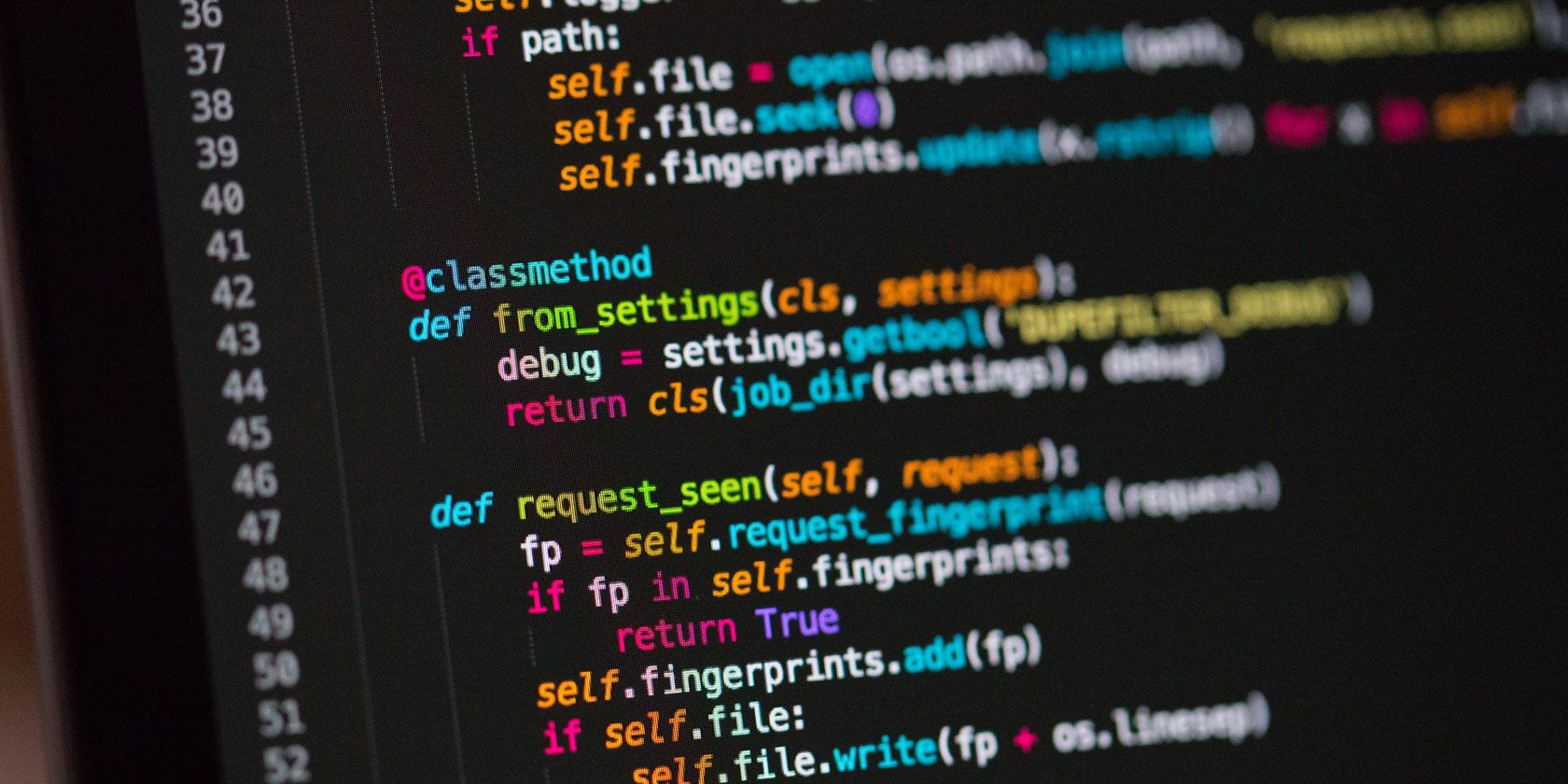
Ohne eine virtuelle Umgebung können Sie ein reales Projekt in Python nicht erfolgreich abschließen. Tools wie virtualenvwrapper und virtualenv werden häufig zum Erstellen und Verwalten virtueller Umgebungen für die Webentwicklung verwendet, während Anaconda von Datenwissenschaftlern häufig verwendet wird.
Lassen Sie uns untersuchen, wie Sie Ihre virtuellen Python-Umgebungen mit den verschiedenen verfügbaren Verwaltungstools erstellen und verwalten sollten.
Wenn Sie eine virtuelle Umgebung erstellen, weisen Sie Ihren Computer an, eine zusätzliche temporäre Kopie von Python zu erstellen. Diese Kopie ist unabhängig von der Python-Version Ihrer Systemvariablen. Wenn Sie damit nicht vertraut sind, werfen Sie einen Blick auf die Grundlagen der virtuellen Python-Umgebungen .
Die erstellte virtuelle Umgebung funktioniert nicht nur. Sie müssen es aktivieren. Tatsächlich funktioniert alles, was Sie außerhalb einer virtuellen Umgebung tun, ohne Aktivierung nicht. Dies ist eine Möglichkeit, Ihren globalen Raum viel sauberer zu halten.
Das Grundprinzip ist, dass die Abhängigkeiten in virtuellem A nicht für virtuelles B funktionieren – es sei denn, Sie installieren die Abhängigkeit speziell für virtuelles B.
Trotzdem besteht eine häufige Gefahr für die meisten Neulinge und sogar einige Experten darin, ihre Abhängigkeiten vor der Aktivierung im globalen Raum zu installieren. Das wird niemals funktionieren. Sie sollten immer vor der Abhängigkeitsinstallation aktivieren.
Wie bereits erwähnt, gibt es für Python verschiedene Tools für das Umweltmanagement. Lassen Sie uns einen kurzen Blick auf jeden einzelnen von ihnen werfen, einschließlich ihrer Funktionsweise und ihrer möglichen Mängel.
Virtualenv ist ein großartiges Management-Tool für diejenigen, die sich damit auskennen. Es ist ziemlich einfach, obwohl es für Anfänger frustrierend sein kann.
Öffnen Sie zum Erstellen einer virtuellen Umgebung unter Windows ein Eingabeaufforderungsfenster an dem von Ihnen ausgewählten Speicherort. mkdir [Folder] , um einen neuen Ordner zu mkdir [Folder] , und ersetzen Sie den Text und die Klammern durch den von Ihnen gewählten Namen.
virtualenv [Environment Name] Nächstes cd [Folder] , um in das neue Verzeichnis zu wechseln, gefolgt vom Befehl virtualenv [Environment Name] , um eine virtuelle Umgebung zu erstellen.
Wenn Sie mit der Befehlszeile noch nicht vertraut sind, sehen Sie sich einige wichtige Eingabeaufforderungsbefehle an, die Sie kennen sollten .
Ändern Sie als Nächstes die Ordner in Ihre virtuelle Umgebung, indem Sie cd [Environment Name] eingeben. Wenn Sie sich in [Umgebungsname] befinden , geben Sie cd Scripts . Stellen Sie sicher, dass Sie in Skripten ein S in Großbuchstaben verwenden. Sobald Sie sich im Ordner "Skripte" befinden, aktivieren Sie die virtuelle Umgebung, indem Sie " activate eingeben.
Ein Hauptnachteil der Verwendung von virtualenv besteht darin, dass Sie sich in seinem Skriptverzeichnis befinden müssen, um es zu aktivieren. Daher müssen Sie viel navigieren. Befindet sich Ihr Projekt beispielsweise in einem anderen Verzeichnis, müssen Sie aus dem Ordner "Umgebungsskripte" zurück in dieses Verzeichnis navigieren. Dieser Prozess kann anstrengend, verwirrend und ineffizient werden.
Um diese Arbeit zu reduzieren und Zeit zu sparen, empfiehlt es sich, die virtuelle Umgebung in demselben Verzeichnis zu erstellen, in dem Sie Ihr Projekt platzieren möchten. Auf diese Weise hat jedes Projekt seine spezifische Umgebung in seinem enthaltenen Ordner.
Dies kann Ihnen viel Ärger ersparen, wenn Sie versuchen, die für ein Projekt spezifische virtuelle Umgebung abzurufen, wenn Sie für verschiedene Projekte unterschiedliche virtuelle Umgebungen haben.
Schauen Sie sich das Bild unten an, um zu erfahren, wie das geht. Beachten Sie, dass myproject und myvirtual das Projekt- bzw. das virtuelle Umgebungsverzeichnis sind.

Wie der Name schon sagt, packt virtualenvwrapper alle Ihre Umgebungen in einen einzigen Ordner. Im Gegensatz zu virtualenv wird dieser Ordner standardmäßig erstellt und als Envs bezeichnet .
Beachten Sie, dass der Installationsbefehl für virtualenvwrapper unter Windows pip install virtualenvwrapper-win . pip install virtualenvwrapper funktioniert jedoch unter macOS.
Öffnen Sie CMD, um mit diesem Tool eine virtuelle Umgebung zu erstellen. Sie müssen nicht in den Ordner Ihres Projekts navigieren. mkvirtualenv envname in der Befehlszeile mkvirtualenv envname . Es erstellt eine voraktivierte virtuelle Umgebung für Sie.
Wenn Sie die erstellte Umgebung das nächste Mal verwenden möchten, empfiehlt es sich, eine Eingabeaufforderung direkt im Verzeichnis Ihres Projekts zu öffnen. Sie können dies tun, indem Sie den Projektordner öffnen und cmd in das große Navigationsfeld oben im Bedienfeld eingeben.
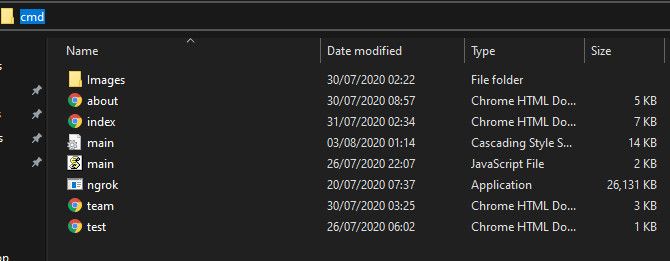
Verwenden Sie im CMD den Befehl workon envname , um Ihre virtuelle Umgebung zu aktivieren.
Obwohl dieses Tool sehr praktisch und benutzerfreundlich ist, wird es zu einem Problem, wenn Sie den Namen vergessen, den Sie einer Umgebung für ein bestimmtes Projekt gegeben haben. Dies ist häufig der Fall, wenn sich bereits Dutzende virtueller Umgebungen in diesem einen Envs-Ordner befinden.
Es ist jedoch Zeitverschwendung, wenn Sie immer wieder jede der Umgebungen ausprobieren müssen, um zu sehen, welche funktioniert. Stellen Sie zur Lösung dieses Problems immer sicher, dass Sie redundante virtuelle Umgebungen in Ihrem Envs-Ordner löschen.
Anaconda Distribution ist eine umfangreiche Lösung für das Umweltmanagement, die für die Datenwissenschaft entwickelt wurde. Obwohl es je nach Präferenz immer noch in der Webentwicklung verwendet wird. Dieses Tool verfügt über einen Navigator, mit dem Sie Ihre Umgebungen erstellen und verwalten können.
Es ist eher automatisch als manuell und fungiert als Kombination der Pakete virtualenv und pip . Dies bedeutet, dass Sie immer conda install , um Abhängigkeiten anstelle von pip zu installieren. Aus irgendeinem Grund scheint conda in Bezug auf die Installierbarkeit des Pakets eingeschränkt zu sein.
Eine Lösung für diese Einschränkung besteht darin, pip mit dem Befehl conda install pip in Ihrer Conda-Umgebung zu conda install pip . In einigen Fällen ist dies möglicherweise nicht erforderlich, da der Aufruf von pip direkt in einer Conda-Umgebung ohne hartinstallierende Pip weiterhin funktioniert.
Conda wird jedoch nicht für Neulinge empfohlen, die Windows verwenden, da für die Einrichtung einige technische Details erforderlich sind. Das würde den Rahmen dieser Diskussion sprengen, aber für eine schnelle Idee müssen Sie Ihre Anaconda-Distribution zum Pfad Ihres Systems hinzufügen.
Beachten Sie, dass Anaconda auch eine integrierte Shell namens Anaconda-Shell hat, die Anweisungen wie die CMD ausführt. Sie können es ausprobieren, indem Sie über Ihre Windows-Suchleiste nach der Anaconda-Eingabeaufforderung suchen.
Um die Conda als Umweltmanagement-Tool zu verwenden, müssen Sie zuerst die Anaconda-Distribution installieren. Stellen Sie sicher, dass Sie das richtige Betriebssystem auswählen, bevor Sie mit dem Download beginnen.
Öffnen Sie nach dem Einrichten Ihrer Anaconda-Distribution Ihre Eingabeaufforderung und geben Sie conda create envname , um die virtuelle Umgebung einer conda zu erstellen. Für Windows-Benutzer ist conda nicht für die direkte Verwendung in der Befehlszeile verfügbar. Sie müssen es aus der Batch-Datei mit conda.bat create envname .
Verwenden conda activate envname um eine bereits erstellte virtuelle Umgebung zu conda activate envname . Wenn Sie ein Windows-Benutzer sind, geben conda.bat activate envname . Wenn Sie den Anaconda Navigator öffnen, werden alle verfügbaren Umgebungen aufgelistet.
Wenn Sie an einem Projekt arbeiten und die Version einer Abhängigkeit ändern müssen, können Sie dies auf einfache Weise auf die gewünschte Version aktualisieren.
Wenn Sie beispielsweise eine Pandas-Version aktualisieren möchten, öffnen Sie Ihr CMD und geben Sie python -m pip install --upgrade pandas==0.25 . Dieser Befehl deinstalliert die vorherige Version von pandas und installiert die neu angeforderte Version.
Es ist ziemlich dasselbe, wenn Sie eine Version downgraden müssen; Sie müssen lediglich die Versionsnummer ändern. Auf diese Weise können Sie Abhängigkeitsversionen in einer virtuellen Umgebung jederzeit wechseln, ohne in eine neue migrieren zu müssen.
Diese Tools für die virtuelle Python-Umgebung sind praktisch und einfach zu interagieren. Mach dir keine Sorgen darüber, welche anderen Leute "die besten" finden. Es geht mehr um Ihre Präferenz. Das richtige Werkzeug ist dasjenige, das Ihrem Projekt am besten dient.
Weitere Informationen zu Python finden Sie unter Programmieren und Steuern Ihres Arduino mit Python .
